Hogyan törölhet egy alkalmazást iPhone-val? Rendszeres IOS alkalmazások eltávolítása Hogyan lehet teljesen eltávolítani az alkalmazások iTunes-on keresztül
Személy szerint nem tetszik, hogy az iPhone-on olyan alkalmazások, mint az újságos, iránytű, jelszó és mások, amelyeket soha nem használok. Kiderül, hogy nagyon egyszerűek lehetnek elrejteni őket a szemtől, anélkül, hogy a jailbreak felé fordulna.
A felesleges alapértelmezett alkalmazások ivási ikonjainak tervezése:
1. Menjen a Safari Mobile-ről a Rag3Hack.no-ip.org-on
2. Kattintson az Apps elrejtése nélkül Jailbreak nélkül.

3. Válassza ki az alkalmazás ikonját, amelyre elrejteni szeretné, és kattintson rá. Megkérdezed az alkalmazás / tanúsítvány telepítésének vágyát. Egyetért.
4. Az asztali ikonok helyett az asztalon található, ez a telepítés.

Soha nem fog véget érni. De mindössze annyit kell tennie, hogy ezt a telepítő alkalmazást szabványos módon törli.
5. Tegye ezt a műveletet az összes olyan alkalmazással, amelyet fáradt.
Plusz / mínusz Ez a megoldás az, hogy a telefon újraindításakor az ikonok visszatérnek a helyre. De ha szüksége van egy távoli programra, akkor nagyon egyszerű lesz visszaadni.
A Standard IOS alkalmazások törlése
A szabványos alkalmazások törlődnek az iOS 10-ben, olyan könnyen, mint bármely más alkalmazás törlése!
1. lépés: Nyissa meg a mappát vagy keressen egy szabványos alkalmazástamelyek eltávolítják, például a naptárban.
2. lépés. Nadavi kissé az alkalmazás ikonjánaddig, amíg megkezdi a táncot.
3. lépés. Keressen egy kis "X" ikontamely tükröződik a bal felső sarokban és kattintson rá.
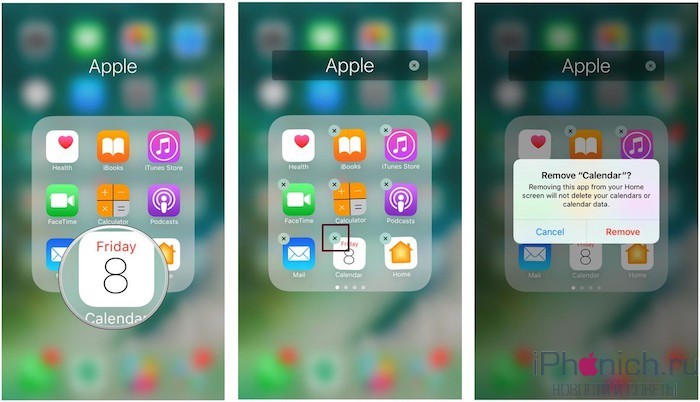
Az alkalmazás eltávolítása után az ikon eltűnik az asztali iphone vagy ipad.
Megjegyzés a szabványos IOS alkalmazások eltávolításáról: Tekintettel arra, hogy egyes alkalmazások, mint például a Siri, része a rendszert, és mélyen integrálódott iOS, valójában nem törlődnek, és ne engedje a memóriát. Ehelyett az ikonok egyszerűen el vannak rejtve az asztali eszközön. (Mint a kapcsoló, az iOS 9 beállításokban).
A szabványos iOS alkalmazás telepítése
1. lépés: Ugrás az App Store-ba Alkalmazásbolt..
2. lépés: Kattintson a Tab "Keresés" A képernyő alján.
3. lépés. Adja meg az alkalmazás nevét A keresősávban. Ha nem találja meg, írja be az Apple keresést, és válassza ki a fejlesztő oldalt, vannak minden szabványos alkalmazás.
4. lépés Keressen egy távoli alkalmazást és kattintson a "felhő" ikonraEz újra telepíti a korábban távoli alkalmazást.

Jegyzetelek! Jelenleg egy kicsit nehéz megtalálni a szabványos előre beállított alkalmazások az App Store-ban, és nevét, így azonnal menjen az Apple fejlesztői oldalra. Remélem, hogy az iOS 10 verzióiban jobban fog működni.
Kérdése van?
Megtalálhatja az Ön által törölt alkalmazásokat? Szeretne tanácsot adni? Gyerünk, írj és kérdezd meg a megjegyzéseket!
Az iOS 9.3 felhasználókkal kezdődően az iPhone és az iPad jogi képességet kapott (törlés) szabványos alkalmazás ikonok elrejtésére a kezdőképernyőn. Ebben az anyagban megmondjuk, hogyan működik.
az iOS mindig minimális olyan alkalmazásokkal büszkélkedett, amelyek "ki a dobozból", de a verzióból a verzióra a programok számát növekedni kezdtek, és a mindennapi életben használt kategóriában az egységek átkapcsolódtak. A többiek szintén lógnak a halott rakományban, a legjobb esetben néhány apa, és legrosszabb - az ugródeszka legtávolabbi képernyőjén. Személy szerint az "Apple" mappában vannak tárolva \u003d)
![]()
Korábban, annak érdekében, hogy elrejtse az ikonok kihasználatlan és sikertelen standard alkalmazások, szükséges volt, hogy vagy üdülőhely, a szolgáltatások a jailbreak, vagy használja a trükköket a mappák nem működött az iOS összes verziója, és az újraindítás után a hatás megállt, és a "következtetésnek" kellett újra.
Az iOS 9.3-ban az Apple felhasználók kérésére az Apple hivatalos márkás Apple eszköz kiadott, amellyel elrejtheti az alkalmazás ikonjait.
De azonnal szeretném elmondani a fő hiányosságokról:
- A szabványos alkalmazások törlése csak az iOS eszközökön lehetséges, a kapott felügyeleti jogokkal ().
- Az Apple Configurator csak a számítógépeken és az újabb számítógépeken működik.
- Az eljárás magában foglalja az ikonokat, és nem törli a programokat, így az iPhone vagy iPad helye nem szabad. Igen, és alig "részvények" vagy "tippek" foglalnak el sok helyet.
Hogyan törölje az alkalmazási ikonokat az iPhone és az iPad-en
1 . letöltés és telepítés Apple konfigurátor. Mac OS X-hez.
![]()
2 . Futtassa a programot.
3 . Hozzon létre egy új profilt a menü megnyitásához Fájl → ÚJ PROFIL (vagy használja a parancsot (⌘) + n billentyűkombinációt).
![]()
4 . A bal oldali menüben válassza ki a " Tábornokok.", És a területen" Név."Adja meg a profil nevét, például" ».
![]()
5 . Fejezetben " Korlátozások."Nyomja meg a gombot" Beállítás.”.
![]()
6 . Kattintson a lapra Alkalmazások.”.
7 . A mezőben " Az alkalmazáshasználat korlátozása"Kiválasztás" Ne engedélyezzen néhány alkalmazást”.
![]()
8 . Az alábbi mezőben nyomja meg a Plusik gombot.
9 . A Keresési karakterláncban adja meg az elrejteni kívánt alkalmazáshoz tartozó azonosítót, és kattintson a gombra Választ”.
![]()
A szabványos alkalmazások azonosítója:
com.apple.stocks - részvények
com.apple.tips - tanácsadás
com.apple.videos - Videó
com.apple.mobileMail - mail
com.apple.mobilenotes - jegyzetek
com.apple.Reminders - emlékeztetők
com.apple.calculator - Számológép
com.Apple.maps - Térképek
com.apple.music - zene
com.apple.passbook - pénztárca
com.apple.Anfék egészségügy
com.apple.mobilephone - telefon
com.apple.mobilestore - iTunes Store
com.apple.mobilesmss - Üzenetek
com.apple.voicmemos - hangrögzítő
com.apple.weather - Időjárás
com.apple.podcasts - podcastok
com.apple.gamecenter - játékközpont
com.apple.bridge - Watch.
com.apple.mobileme.fmf1 - barátaim
com.apple.ibooks - iBooks.
com.apple.mobileme.fmip1 - Keresse meg az iPhone-t
com.apple.mobiletimer - órák
com.apple.mobileslideshow - Fénykép
com.Apple.preferences - Beállítások
com.apple.camera - kamera
com.apple.facetime - FaceTime.
com.apple.mobileaddressBook - Kapcsolatok
com.apple.news - Hírek.
Ugyanígy adja hozzá az összes alkalmazást az elrejteni kívánt listához.
10 . Kattintson a keresztre, hogy befejezze a munkát a profilhoz, majd mentse el kényelmes helyen (alapértelmezett dokumentumok).
![]()
11 . Csatlakoztassa az iPhone, iPod touch vagy iPad számítógéphez, válassza ki a készüléket, érintse meg a gombot a gomb megnyomásával. Add."És válassza a" Profilok”.
![]()
12 . Válasszon ki egy mentett profilt, és kattintson a " Add.". Indítsa el a profilszinkronizálást.
![]()
Ha megjelenik a következő üzenet, azt jelenti, hogy fel kell oldania az eszközt.
![]()
Minden, az ikonok eltávolításra kerülnek az asztalról, és az újraindítás után még nem jelennek meg. Ha vissza szeretné adni az alkalmazások ikonjait, akkor szerkessze a profilt, törölje a kívánt programokat a listából, majd töltse ki a profilt a készüléken.
Az iOS 9.3 felhasználókkal kezdődően az iPhone és az iPad jogi képességet kapott (törlés) szabványos alkalmazás ikonok elrejtésére a kezdőképernyőn. Ebben az anyagban megmondjuk, hogyan működik.
az iOS mindig minimális olyan alkalmazásokkal büszkélkedett, amelyek "ki a dobozból", de a verzióból a verzióra a programok számát növekedni kezdtek, és a mindennapi életben használt kategóriában az egységek átkapcsolódtak. A többiek szintén lógnak a halott rakományban, a legjobb esetben néhány apa, és legrosszabb - az ugródeszka legtávolabbi képernyőjén. Személy szerint az "Apple" mappában vannak tárolva \u003d)

Korábban elrejteni az ikonok kihasználatlan és sikertelen standard alkalmazások, szükséges volt, hogy akár igénybe ezt a módszert, a szolgáltatások a jailbreak, vagy használja a trükköket mappák nem működött az iOS összes verziója, és az újraindítás után a hatás megállt, és a "következtetésnek" volt.
Az iOS 9.3-ban az Apple felhasználók kérésére az Apple hivatalos márkás Apple eszköz kiadott, amellyel elrejtheti az alkalmazás ikonjait.
De azonnal szeretném elmondani a fő hiányosságokról:
- Az Apple Configurator csak az OS X-en alapuló számítógépeken működik a 10.11.4 és újabb verzióból.
- Az eljárás magában foglalja az ikonokat, és nem törli a programokat, így az iPhone vagy iPad helye nem szabad. Igen, és alig "részvények" vagy "tippek" foglalnak el sok helyet.
Hogyan törölje az alkalmazási ikonokat az iPhone és az iPad-en
1. Töltse le és telepítse az Apple Configurator Mac OS X-hez.

2. Futtassa a programot.
3. Hozzon létre egy új profilt a fájl → Új profil menü megnyitásához (vagy használja a parancsot (⌘) + n billentyűkombinációt).

4. A bal oldali menüben válassza ki a "Generals" fejezetet, és a "Név" mezőben adja meg a profil nevét, például az "ikonok elrejtése" lehetőséget.

5. A "Korlátozások" szakaszban kattintson a "Konfigurálás" gombra.

6. Kattintson az Apps fülre.
7. A "Korlátozás App Használat" mezőben válassza a "Ne engedélyezzen néhány alkalmazásokat" lehetőséget.

8. Az alábbi mezőben nyomja meg a PLUS gombot.
9. A keresősávban adja meg az elrejteni kívánt alkalmazásnak megfelelő azonosítót, és kattintson a "Kiválasztás" gombra.

A szabványos alkalmazások azonosítója:
com.apple.stocks - részvények
com.apple.tips - tanácsadás
com.apple.videos - Videó
com.apple.mobileMail - mail
com.apple.mobilenotes - jegyzetek
com.apple.Reminders - emlékeztetők
com.apple.calculator - Számológép
com.Apple.maps - Térképek
com.apple.music - zene
com.apple.passbook - pénztárca
com.apple.Anfék egészségügy
com.apple.mobilephone - telefon
com.apple.mobilestore - iTunes Store
com.apple.mobilesmss - Üzenetek
com.apple.voicmemos - hangrögzítő
com.apple.weather - Időjárás
com.apple.podcasts - podcastok
com.apple.gamecenter - játékközpont
com.apple.bridge - Watch.
com.apple.mobileme.fmf1 - barátaim
com.apple.ibooks - iBooks.
com.apple.mobileme.fmip1 - Keresse meg az iPhone-t
com.apple.mobiletimer - órák
com.apple.mobileslideshow - Fénykép
com.Apple.preferences - Beállítások
com.apple.camera - kamera
com.apple.facetime - FaceTime.
com.apple.mobileaddressBook - Kapcsolatok
com.apple.news - Hírek.
Ugyanígy adja hozzá az összes alkalmazást az elrejteni kívánt listához.
10. Kattintson a kereszten, hogy teljes munkát a profilra, majd mentse el egy kényelmes helyet magad (alapértelmezés szerint a dokumentumokhoz).

11. Csatlakoztassa az iPhone, iPod touch vagy iPad számítógéphez, válassza ki a készüléket, érintse meg a "Add" gombot, és válassza a "Profilok" lehetőséget.

12. Válassza ki a mentett profilt, és kattintson a "Add" gombra. Indítsa el a profilszinkronizálást.

Ha megjelenik a következő üzenet, azt jelenti, hogy fel kell oldania az eszközt.

Minden, az ikonok eltávolításra kerülnek az asztalról, és az újraindítás után még nem jelennek meg. Ha vissza szeretné adni az alkalmazások ikonjait, akkor szerkessze a profilt, törölje a kívánt programokat a listából, majd töltse ki a profilt a készüléken.
Yablyk alapján
 A Flash Player miért nem működik, és hibaelhárítás
A Flash Player miért nem működik, és hibaelhárítás Maga a laptop kikapcsol, mit kell tennie?
Maga a laptop kikapcsol, mit kell tennie? HP Pavilion DV6: Jellemzők és vélemények
HP Pavilion DV6: Jellemzők és vélemények Formázási pont ábrázolása lebegőpontos számok Hogyan tárolják a negatív számokat a számítógép memóriájában
Formázási pont ábrázolása lebegőpontos számok Hogyan tárolják a negatív számokat a számítógép memóriájában Számítógépes krumplit, és nem kapcsolja be, mit tegyen?
Számítógépes krumplit, és nem kapcsolja be, mit tegyen? Miért nem működik az egér egy laptopon vagy egéren?
Miért nem működik az egér egy laptopon vagy egéren? Hogyan lehet növelni vagy csökkenteni az oldal méretét (betűtípus) az osztálytársakban?
Hogyan lehet növelni vagy csökkenteni az oldal méretét (betűtípus) az osztálytársakban?